نشر FlexVPN: الوصول عن بعد إلى AnyConnect IKEv2 باستخدام EAP-MD5
المحتويات
المقدمة
يقدم هذا المستند نموذجا لتكوين كيفية إعداد الوصول عن بعد على IOS باستخدام مجموعة أدوات FlexVPN.
تتيح الشبكة الخاصة الظاهرية (VPN) للوصول عن بعد للعملاء النهائيين الذين يستخدمون أنظمة تشغيل مختلفة إمكانية الاتصال على نحو آمن بشبكاتهم المؤسسية أو المنزلية من خلال وسط غير آمن مثل الإنترنت. في السيناريو المقدم، يتم إنهاء نفق VPN على موجه Cisco IOS باستخدام بروتوكول IKEv2.
يوضح هذا المستند كيفية مصادقة المستخدمين وتخويلهم باستخدام خادم التحكم في الوصول (ACS) من خلال طريقة EAP-MD5.
المتطلبات الأساسية
الرسم التخطيطي للشبكة
يحتوي موجه IOS من Cisco على واجهتين - واحدة نحو ACS 5.3:
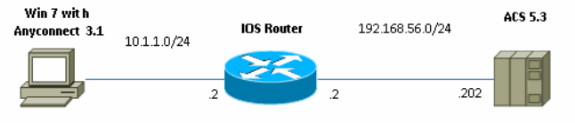
المتطلبات
لا توجد متطلبات خاصة لهذا المستند.
المكونات المستخدمة
تستند المعلومات الواردة في هذا المستند إلى إصدارات البرامج والمكونات المادية التالية:
-
ACS 5.3 مع حزمة 6
-
موجه IOS مع برنامج 15.2(4)M
-
جهاز الكمبيوتر الذي يعمل بنظام التشغيل Windows 7 مع AnyConnect 3.1.01065
الاصطلاحات
راجع اصطلاحات تلميحات Cisco التقنية للحصول على مزيد من المعلومات حول اصطلاحات المستندات.
الخلفية
في IKEv1 Xauth الذي يتم إستخدامه في المرحلة 1.5، يمكنك مصادقة المستخدمين محليا على موجه IOS واستخدام RADIUS/TACACS+ عن بعد. لا يدعم IKEv2 Xauth ولا يدعم المرحلة 1.5 بعد ذلك. وهو يحتوي على دعم EAP مضمن، والذي يتم في المرحلة IKE_AUTH. وتتمثل الميزة الكبرى لهذا الطراز في تصميم الإصدار الثاني من بروتوكول IKEv2، ويعد الطراز EAP معيارا معروفا.
يدعم EAP وضعين:
-
الاتصال النفقي—EAP-TLS و EAP/PSK و EAP-PEAP، إلخ.
-
غير الاتصال النفقي—EAP-MSCHAPv2، EAP-GTC، EAP-MD5، وما إلى ذلك.
في هذا المثال، يتم إستخدام EAP-MD5 في وضع عدم الاتصال النفقي لأنه أسلوب المصادقة الخارجية EAP المدعوم حاليا في ACS 5.3.
لا يمكن إستخدام EAP إلا لمصادقة بادئ (العميل) المستجيب (IOS في هذه الحالة).
التكوين الأولي IOS
IOS - CA
أولا، أنت تحتاج إلى إنشاء مرجع مصدق (CA) وإنشاء شهادة هوية لموجه IOS. سيقوم العميل بالتحقق من هوية الموجه استنادا إلى هذه الشهادة.
يبدو تكوين CA على IOS كما يلي:
crypto pki server CA grant auto hash sha1 eku server-auth client-auth
تحتاج إلى تذكر إستخدام المفتاح الموسع (مصادقة الخادم مطلوبة ل EAP، و RSA-SIG تحتاج أيضا إلى مصادقة العميل).
قم بتمكين CA باستخدام الأمر no shutdown في خادم PKI للتشفير.
IOS - شهادة الهوية
بعد ذلك، قم بتمكين بروتوكول تسجيل الشهادة البسيط (SCEP) للشهادة وتكوين TrustPoint.
ip http server crypto pki trustpoint CA-self enrollment url http://10.1.1.2:80 fqdn 10.1.1.2 ip-address 10.1.1.2 subject-name cn=10.1.1.2,ou=TAC revocation-check none eku request server-auth client-auth
ثم قم بمصادقة الشهادة وتسجيلها:
(config)#crypto pki authenticate CA-self
Certificate has the following attributes:
Fingerprint MD5: 741C671C 3202B3AE 6E05161C 694CA53E
Fingerprint SHA1: 8C99513C 2198470F 7CB58FA2 32D8AA8D FC31D1ED
% Do you accept this certificate? [yes/no]: yes
Trustpoint CA certificate accepted.
R1(config)#crypto pki enroll CA-self
%
% Start certificate enrollment ..
% Create a challenge password. You will need to verbally provide this
password to the CA Administrator in order to revoke your certificate.
For security reasons your password will not be saved in the configuration.
Please make a note of it.
Password:
Re-enter password:
% The subject name in the certificate will include: cn=10.1.1.2,ou=TAC
% The subject name in the certificate will include: 10.1.1.2
% Include the router serial number in the subject name? [yes/no]: no
% The IP address in the certificate is 10.1.1.2
Request certificate from CA? [yes/no]: yes
% Certificate request sent to Certificate Authority
% The 'show crypto pki certificate verbose CA-self' command
will show the fingerprint.
R1(config)#
*Dec 2 10:57:44.141: CRYPTO_PKI: Certificate Request Fingerprint MD5:
BF8EF4B6 87FA8162 9079F917 698A5F36
*Dec 2 10:57:44.141: CRYPTO_PKI: Certificate Request Fingerprint SHA1:
AC13FEA3 295F7AE6 7014EF60 784E33AF FD94C41D
R1(config)#
*Dec 2 10:57:44.198: %PKI-6-CERTRET: Certificate received from
Certificate Authority
إذا لم تكن ترغب في الحصول على رسائل مطالبة في AnyConnect، فتذكر أنه يجب أن يكون CN مساويا لعناوين IP/hostname التي تم تكوينها في ملف تعريف AnyConnect.
في هذا المثال، cn=10.1.1.2. لذلك، يتم إدخال AnyConnect 10.1.1.2 كعنوان IP للخادم في ملف تعريف AnyConnect xml.
تكوين IOS - AAA و RADIUS
تحتاج إلى تكوين مصادقة مصادقة مصادقة RADIUS و AAA والتفويض:
aaa new-model radius-server host 192.168.56.202 key cisco aaa group server radius SERV server 192.168.56.202 aaa authentication login eap-list group SERV aaa authorization network eap-list group SERV
التهيئة الأولية ل ACS
أولا، أضف جهاز الشبكة الجديد في ACS (موارد الشبكة > أجهزة الشبكة وعملاء AAA > إنشاء):
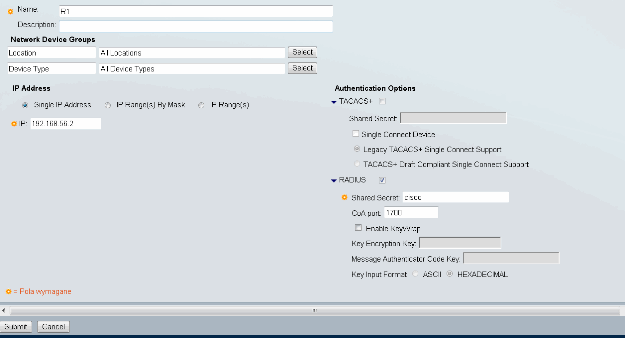
إضافة مستخدم (المستخدمون ومخازن الهوية > مخازن الهوية الداخلية > المستخدمون > إنشاء):
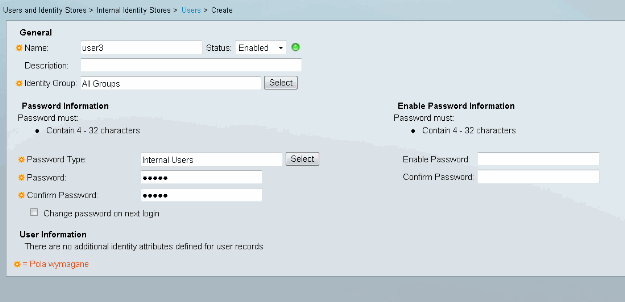
إضافة مستخدم للتخويل. في هذا المثال، إنها ايكست. يجب أن تكون كلمة المرور "cisco" لأنها الافتراضية التي يتم إرسالها بواسطة IOS.
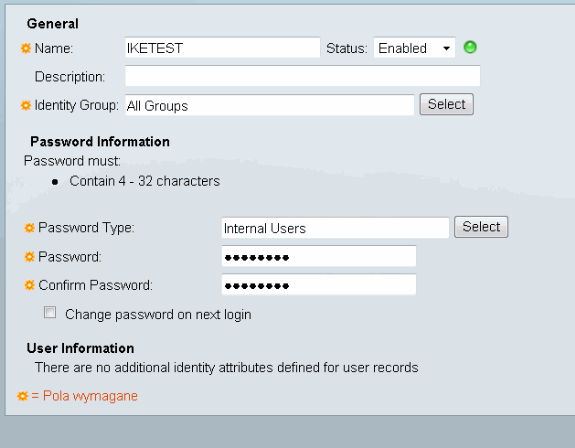
بعد ذلك، قم بإنشاء ملف تخصيص تخويل للمستخدمين (عناصر النهج > التخويل والأذونات > الوصول إلى الشبكة > ملفات تخصيص التخويل > إنشاء).
في هذا المثال، تسمى البركة. في هذا المثال، يتم إدخال زوج AV للنفق المنقسم (كبادئة) وإطار عنوان IP كعنوان IP سيتم تعيينه للعميل المتصل. يمكن العثور على قائمة بجميع أزواج الصوت والفيديو المدعومة هنا: http://www.cisco.com/en/US/docs/ios-xml/ios/sec_conn_ike2vpn/configuration/15-2mt/sec-apx-flex-rad.html
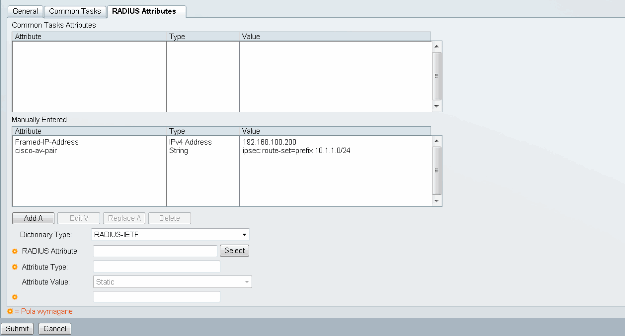
بعد ذلك، يلزمك تشغيل دعم EAP-MD5 (للمصادقة) و PAP/ASCII (للتخويل) في سياسة الوصول. يتم إستخدام الافتراضي في هذا المثال (سياسات الوصول > الوصول الافتراضي للشبكة):
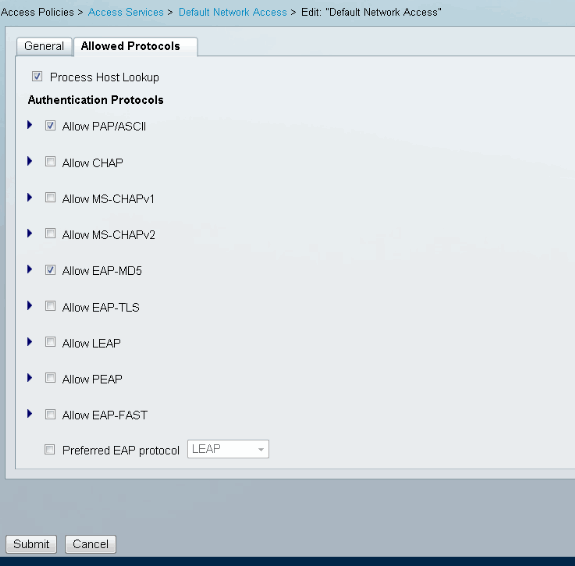
قم بإنشاء شرط لنهج الوصول وتعيين ملف تعريف التخويل الذي تم إنشاؤه. في هذه الحالة يتم إنشاء شرط ل NDG:Location في كل المواقع، لذلك لكل طلب تراخيص RADIUS سيزود ملف تعريف تخويل التجمع (سياسات الوصول > خدمات الوصول > الوصول الافتراضي إلى الشبكة):
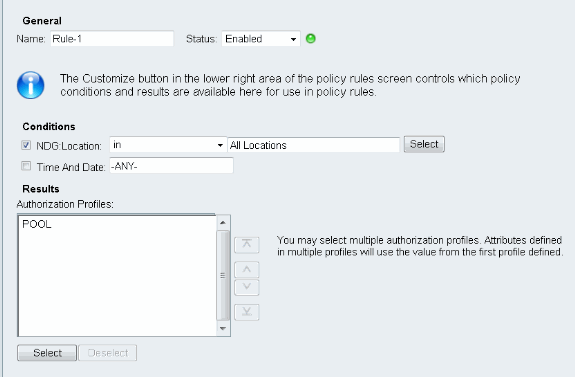
يجب أن تكون قادرا على الاختبار على موجه IOS إذا كان المستخدم قادرا على المصادقة بشكل صحيح:
R1#test aaa group SERV user3 Cisco123 new-code User successfully authenticated USER ATTRIBUTES username 0 "user3" addr 0 192.168.100.200 route-set 0 "prefix 10.1.1.0/24"
تكوين IOS FlexVPN
أنت تحتاج أن يخلق IKEv2 اقتراح ونهج (قد لا تحتاج أن، راجع CSCtn59317 ). يتم إنشاء السياسة فقط لعنوان IP واحد (10.1.1.2) في هذا المثال.
crypto ikev2 proposal PROP encryption 3des integrity sha1 group 2 crypto ikev2 policy 5 match address local 10.1.1.2 proposal PROP
ثم قم بإنشاء ملف تعريف IKEv2 وملف تعريف IPsec الذي سيتم ربطه بالقالب الظاهري.
تأكد من إيقاف تشغيل شهادة http-url، كما هو موصى به في دليل التكوين.
crypto ikev2 profile PROF match identity remote address 0.0.0.0 match identity remote key-id IKETEST authentication remote eap query-identity authentication local rsa-sig pki trustpoint CA-self aaa authentication eap eap-list aaa authorization user eap list eap-list IKETEST virtual-template 1 no crypto ikev2 http-url cert crypto ipsec transform-set transform1 esp-3des esp-sha-hmac crypto ipsec profile PROF set transform-set transform1 set ikev2-profile PROF interface Virtual-Template1 type tunnel ip unnumbered Ethernet0/0 tunnel mode ipsec ipv4 tunnel protection ipsec profile PROF
في هذا المثال، يتم إعداد التفويض استنادا إلى IKETEST للمستخدم، والذي تم إنشاؤه في تكوين ACS.
تكوين Windows
إستيراد CA إلى Windows Trust
تصدير شهادة المرجع المصدق على IOS (تأكد من تصدير شهادة الهوية وأخذ الجزء الأول فقط):
R1(config)#crypto pki export CA-self pem terminal % CA certificate: -----BEGIN CERTIFICATE----- MIIB8zCCAVygAwIBAgIBATANBgkqhkiG9w0BAQUFADANMQswCQYDVQQDEwJDQTAe Fw0xMjExMjYxNzMzMzlaFw0xNTExMjYxNzMzMzlaMA0xCzAJBgNVBAMTAkNBMIGf MA0GCSqGSIb3DQEBAQUAA4GNADCBiQKBgQCvDR4lHOcrj42QfHpRuNu4EyFrLR8H TbPanXYV+GdCBmu53pDILE00ASEHByD6DYBx01EZuDsiolJ7t2MPTguB+YZe6V4O JbtayyxtZGmF7+eDqRegQHHC394adQQWl2ojgQiuTHeRDTqDJR8i5gN2Ee+KOsr3 +OjnHjUmXb/I6QIDAQABo2MwYTAPBgNVHRMBAf8EBTADAQH/MA4GA1UdDwEB/wQE AwIBhjAfBgNVHSMEGDAWgBTH5Sdh69q4HAJulLQYLbYH0Nk9zzAdBgNVHQ4EFgQU x+UnYevauBwCbpS0GC22B9DZPc8wDQYJKoZIhvcNAQEFBQADgYEADtBLiNXnl+LC PIgJ0nl/jH5p2IwVlzwbPbZcOsZ9mn54QaqrhmhbHnmqKQJl/20+JPE6p+4noICq VBrxoiX2KYQ1OwmEScPpQ2XJ9vhGqtQ4Xcx3g20HhxxFDfp2XuW7hwU0W8dTCmZw 4vodj47qEXKI6pGuzauw9MN1xhkNarc= -----END CERTIFICATE-----
انسخ الجزء الموجود بين "شهادة البدء" و"شهادة النهاية" ولصقه في Notepad في Windows والحفظ كملف ca.crt.
تحتاج إلى تثبيته كما هو الحال في المراجع الجذر الموثوق بها (انقر نقرا مزدوجا على الملف > تثبيت الشهادة > وضع جميع الشهادات في المتجر التالي > مراجع التصديق الجذر الموثوق بها):
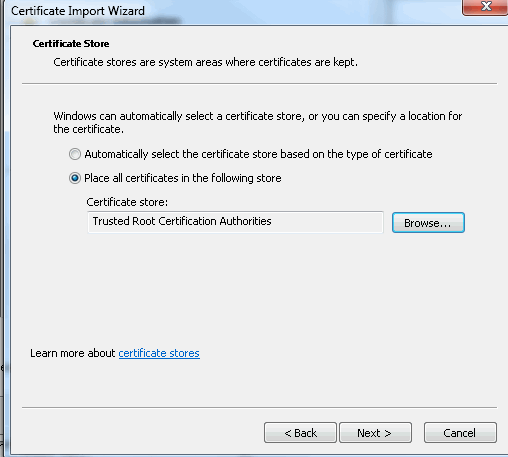
تكوين توصيف AnyConnect XML
في C:\ProgramData\Cisco\Cisco يقوم AnyConnect Secure Mobility Client\Profile بإنشاء ملف "any.xml" ولصق هذا:
<?xml version="1.0" encoding="UTF-8"?>
<AnyConnectProfile xmlns="http://schemas.xmlsoap.org/encoding/"
xmlns:xsi="http://www.w3.org/2001/XMLSchema-instance"
xsi:schemaLocation="http://schemas.xmlsoap.org/encoding/ AnyConnectProfile.xsd">
<ClientInitialization>
<UseStartBeforeLogon UserControllable="true">false</UseStartBeforeLogon>
<AutomaticCertSelection UserControllable="true">
false</AutomaticCertSelection>
<ShowPreConnectMessage>false</ShowPreConnectMessage>
<CertificateStore>All</CertificateStore>
<CertificateStoreOverride>false</CertificateStoreOverride>
<ProxySettings>Native</ProxySettings>
<AllowLocalProxyConnections>true</AllowLocalProxyConnections>
<AuthenticationTimeout>12</AuthenticationTimeout>
<AutoConnectOnStart UserControllable="true">false</AutoConnectOnStart>
<MinimizeOnConnect UserControllable="true">true</MinimizeOnConnect>
<LocalLanAccess UserControllable="true">false</LocalLanAccess>
<ClearSmartcardPin UserControllable="true">true</ClearSmartcardPin>
<IPProtocolSupport>IPv4,IPv6</IPProtocolSupport>
<AutoReconnect UserControllable="false">true
<AutoReconnectBehavior UserControllable="false">DisconnectOnSuspend
</AutoReconnectBehavior>
</AutoReconnect>
<AutoUpdate UserControllable="false">true</AutoUpdate>
<RSASecurIDIntegration UserControllable="false">
Automatic</RSASecurIDIntegration>
<WindowsLogonEnforcement>SingleLocalLogon</WindowsLogonEnforcement>
<WindowsVPNEstablishment>LocalUsersOnly</WindowsVPNEstablishment>
<AutomaticVPNPolicy>false</AutomaticVPNPolicy>
<PPPExclusion UserControllable="false">Disable
<PPPExclusionServerIP UserControllable="false"></PPPExclusionServerIP>
</PPPExclusion>
<EnableScripting UserControllable="false">false</EnableScripting>
<EnableAutomaticServerSelection UserControllable="false">false
<AutoServerSelectionImprovement>20</AutoServerSelectionImprovement>
<AutoServerSelectionSuspendTime>4</AutoServerSelectionSuspendTime>
</EnableAutomaticServerSelection>
<RetainVpnOnLogoff>false
</RetainVpnOnLogoff>
</ClientInitialization>
<ServerList>
<HostEntry>
<HostName>IOSEAP-MD5</HostName>
<HostAddress>10.1.1.2</HostAddress>
<PrimaryProtocol>IPsec
<StandardAuthenticationOnly>true
<AuthMethodDuringIKENegotiation>EAP-MD5</AuthMethodDuringIKENegotiation>
<IKEIdentity>IKETEST</IKEIdentity>
</StandardAuthenticationOnly>
</PrimaryProtocol>
</HostEntry>
</ServerList>
</AnyConnectProfile>
تأكد من أن إدخال 10.1.1.2 هو نفس إدخال CN=10.1.1.2 الذي تم إدخاله لشهادة الهوية.
الاختبارات
في هذا السيناريو، لم يتم إستخدام SSL VPN، لذلك تأكد من تعطيل خادم HTTP على IOS (لا يوجد خادم ip http). وإلا، فستتلقى رسالة خطأ في AnyConnect تنص على، "إستخدام متصفح للحصول على الوصول".
عند الاتصال في AnyConnect، يجب مطالبتك بكلمة مرور. في هذا المثال، تم إنشاء User3
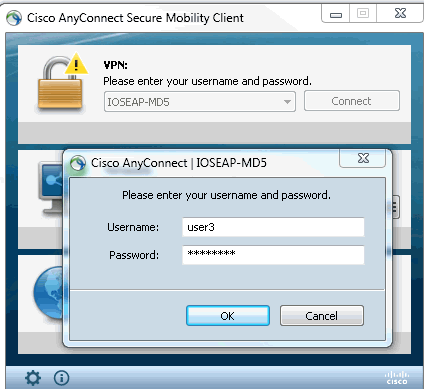
بعد ذلك، يتم توصيل المستخدم.
التحقق
موجه IOS
R1#show ip inter brief | i Virtual
Virtual-Access1 10.1.1.2 YES unset up up
Virtual-Template1 10.1.1.2 YES unset up down
R1# show ip route 192.168.100.200
Routing entry for 192.168.100.200/32
Known via "static", distance 1, metric 0 (connected)
Routing Descriptor Blocks:
* directly connected, via Virtual-Access1
Route metric is 0, traffic share count is 1
R1#show crypto ikev2 sa
IPv4 Crypto IKEv2 SA
Tunnel-id Local Remote fvrf/ivrf Status
1 10.1.1.2/4500 110.1.1.100/61021 none/none READY
Encr: 3DES, Hash: SHA96, DH Grp:2, Auth sign: RSA, Auth verify: EAP
Life/Active Time: 86400/94 sec
IPv6 Crypto IKEv2 SA
R1#show crypto session detail
Crypto session current status
Code: C - IKE Configuration mode, D - Dead Peer Detection
K - Keepalives, N - NAT-traversal, T - cTCP encapsulation
X - IKE Extended Authentication, F - IKE Fragmentation
Interface: Virtual-Access1
Uptime: 00:04:06
Session status: UP-ACTIVE
Peer: 192.168.56.1 port 61021 fvrf: (none) ivrf: (none)
Phase1_id: IKETEST
Desc: (none)
IKEv2 SA: local 10.1.1.2/4500 remote 10.1.1.100/61021 Active
Capabilities:(none) connid:1 lifetime:23:55:54
IPSEC FLOW: permit ip 0.0.0.0/0.0.0.0 host 192.168.100.200
Active SAs: 2, origin: crypto map
Inbound: #pkts dec'ed 1 drop 0 life (KB/Sec) 4160122/3353
Outbound: #pkts enc'ed 0 drop 0 life (KB/Sec) 4160123/3353
يمكنك تنفيذ تصحيح الأخطاء (debug crypto ikev2).
ويندوز
في الخيارات المتقدمة من AnyConnect في شبكة VPN، يمكنك التحقق من تفاصيل المسار للاطلاع على شبكات الاتصال النفقي المنفصلة:
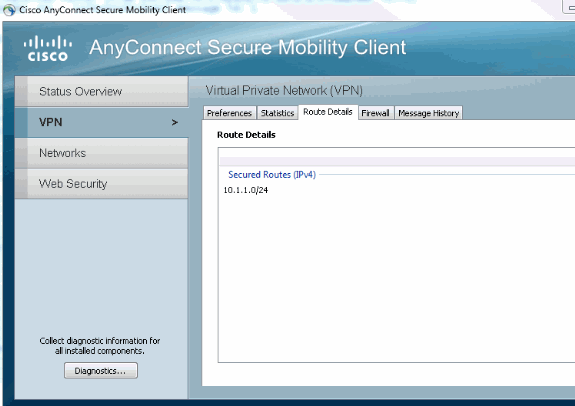
المحاذير والمشكلات المعروفة
-
تذكر عند وجود SHA1 في تجزئة التوقيع وفي نهج التكامل في IKEv2 (راجع معرف تصحيح الأخطاء من Cisco CSCtn59317 (العملاء المسجلون فقط)).
-
يجب أن يكون CN في شهادة هوية IOS اسم مضيف متساو في ملف تعريف ACS XML.
-
إذا أردت إستخدام أزواج RADIUS AV التي تم تمريرها أثناء المصادقة وعدم إستخدام تفويض المجموعة على الإطلاق، يمكنك إستخدام هذا في توصيف IKEv2:
aaa authorization user eap cached
-
يستخدم التخويل دائما كلمة المرور "cisco" لتفويض المجموعة/المستخدمين. قد يكون هذا مربك أثناء الاستخدام
aaa authorization user eap list SERV (without any paramaters)
لأنها ستحاول التفويض باستخدام المستخدم الذي تم تمريره في AnyConnect كمستخدم وكلمة مرور "cisco"، والتي قد لا تكون كلمة مرور المستخدم.
-
في حالة أي مشاكل، هذه هي المخرجات التي يمكنك تحليلها وتقديمها إلى Cisco TAC:
-
debug crypto ikev2
-
debug crypto ikev2 داخلي
-
مخرجات DART
-
-
إذا لم تكن تستخدم SSL VPN فتذكر تعطيل خادم ip http (لا يوجد خادم ip http). وإلا، فسيحاول AnyConnect الاتصال بخادم HTTP واستلام النتيجة، "إستخدام مستعرض للوصول".
تشفير الجيل التالي
تم توفير التكوين المذكور أعلاه للمرجع لإظهار تكوين عمل محدود.
توصي Cisco باستخدام تشفير الجيل التالي (NGC) حيثما كان ذلك ممكنا.
يمكن الاطلاع على التوصيات الحالية المتعلقة بالهجرة هنا: http://www.cisco.com/web/about/security/intelligence/nextgen_crypto.html
عند إختيار تكوين NGC، تأكد من أن كل من برنامج العميل وجهاز وحدة الاستقبال والبث يدعمان هذا التكوين. يوصى بأن تكون موجهات ISR من الجيل 2 و ASR 1000 بمثابة محولات طرفية نظرا لدعم أجهزتها ل NGC.
وعلى جانب AnyConnect، واعتبارا من إصدار AnyConnect 3.1، يتم دعم مجموعة الاتصال B من NSA.
معلومات ذات صلة
محفوظات المراجعة
| المراجعة | تاريخ النشر | التعليقات |
|---|---|---|
1.0 |
14-Jan-2013 |
الإصدار الأولي |
 التعليقات
التعليقات